已经升级到win10正式版的用户,会在电脑左下角开始菜单栏处看到一些如电源管理、资源管理器等常用功能。为了方便操作,我们也可以自己手动增加或删除开始菜单左下角栏目。接下来,小编就为大家介绍自定义win10系统开始菜单左下角栏目的具体方法。
具体方法如下:
1、点击电脑左下角【开始】菜单图标。
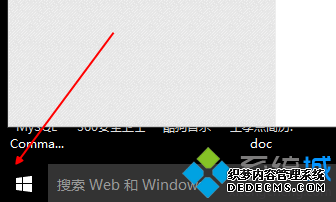
2、在弹出的开始菜单中,点击【设置】选项。

3、进入设置界面,点击【个性化】选项。
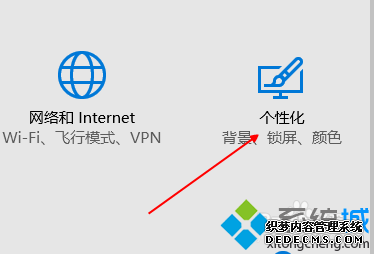
4、在个性化左侧的菜单栏中,点击【开始】选项。
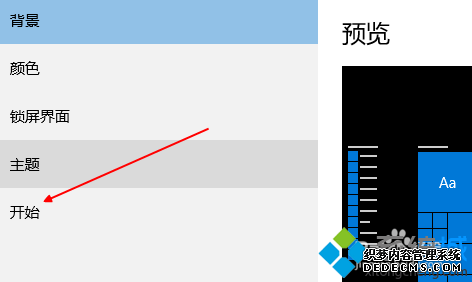
5、进入开始设置界面,点击下方【选择哪些文件夹在屏幕上】。
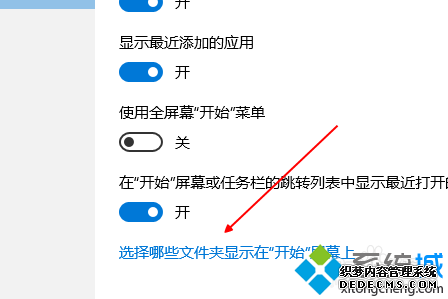
6、此时可以看到自定义界面,我们可以将需要添加的选项,打开即可。

7、比如添加网络,此时打开开始菜单可以看到网络已经添加成功。

想要在win10系统中自定义开始菜单左下角栏目的用户,赶紧参考下小编的方法操作看看吧!更多精彩的内容请继续关注系统城官网www.xitonghaiyang.com
------相关信息------



